当NAS与电脑自动备份设定好,梅干就让它自行运作,直到最近自动备份出现一些状况后,才让梅干连进NAS看一下,到底是怎一回事,结果一登入后,才发现到竟然硬盘坏掉一颗,因此没有不坏的电脑,只要时间用的够久,早晚会遇到的。 由于梅干使用那台NAS已经好几年了,因此当初规画时则是使用二颗2T、二颗1T作RAID5,本来想直接升级换大一点,但最近有点小忙,所以就挑选一样的容量将它换上,虽然Synology的NAS算简单方便的,但换上后还是得作些设定,因此下回若你的NAS也出现硬碟故障的朋友,也一块来看看要怎修复它吧! 步骤1 首先登入你的NAS,再将NAS给关机。 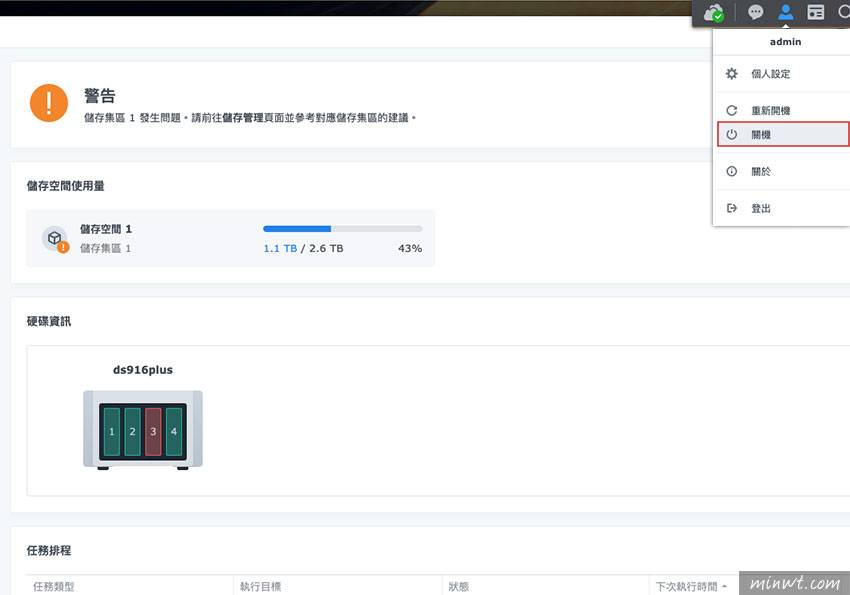
第2步 由于梅干损毁的那颗硬碟为2TB,因此一样挑选WD红标NAS专用硬碟。

第三步 由于梅干是3号硬碟坏掉,再打开前盖后,上面就会看到三个小圆点,表示这就是3号硬碟。

步骤4 由于梅干所使用的DS916+是用卡扣式的,完全不用螺懒把就可快速的把新硬碟换上。

第五步 换好后,再把硬碟插回去。

第六步 接着回到NAS的后台,进入储存空间管理员的储存集区1。
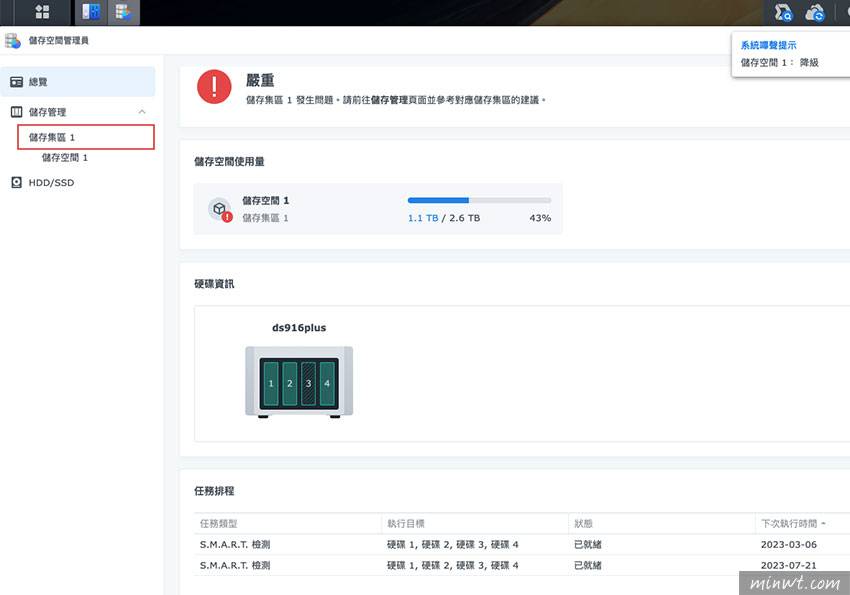
第七步 虽然换上了新硬碟,但还没设定,因此会出现降级的提示,这时再储存集区1点一下「立即修复」。
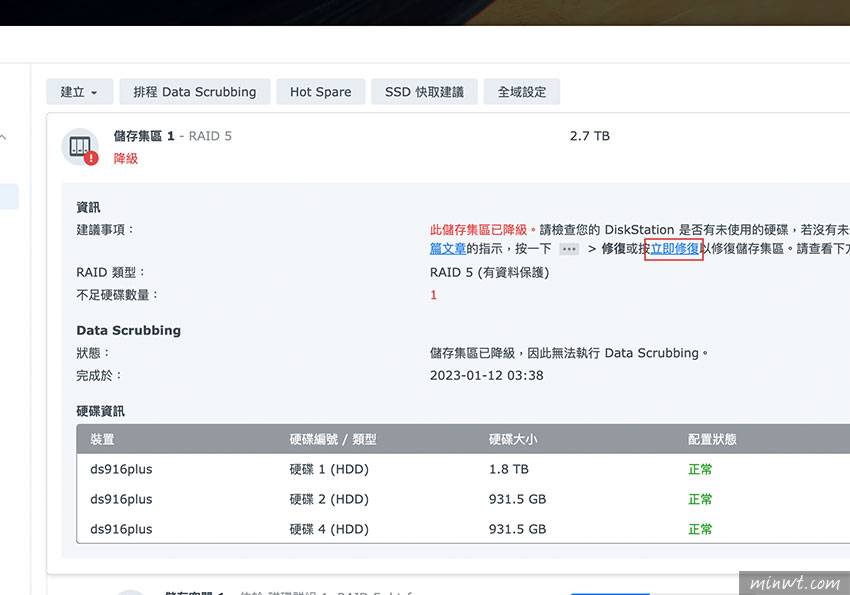
第八步 接着将硬碟3勾选。
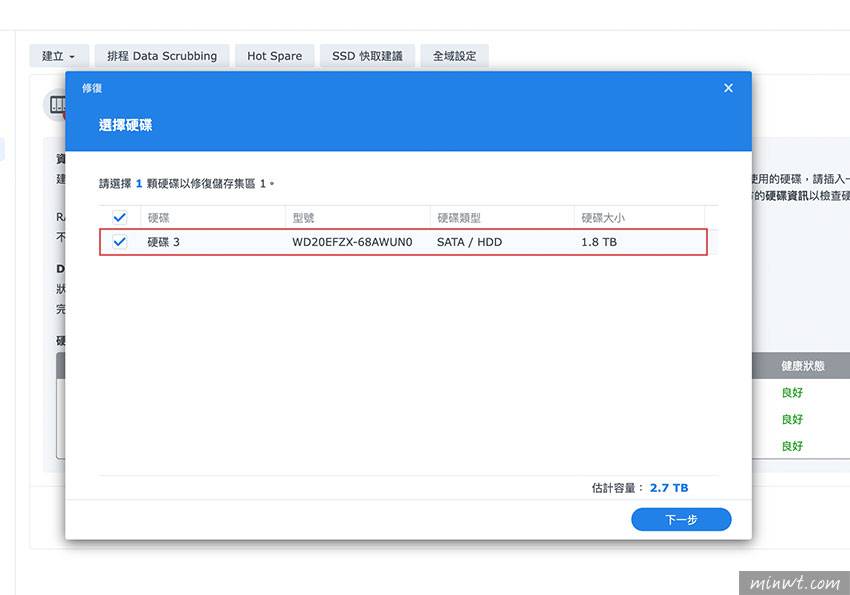
Step9 再按套用。
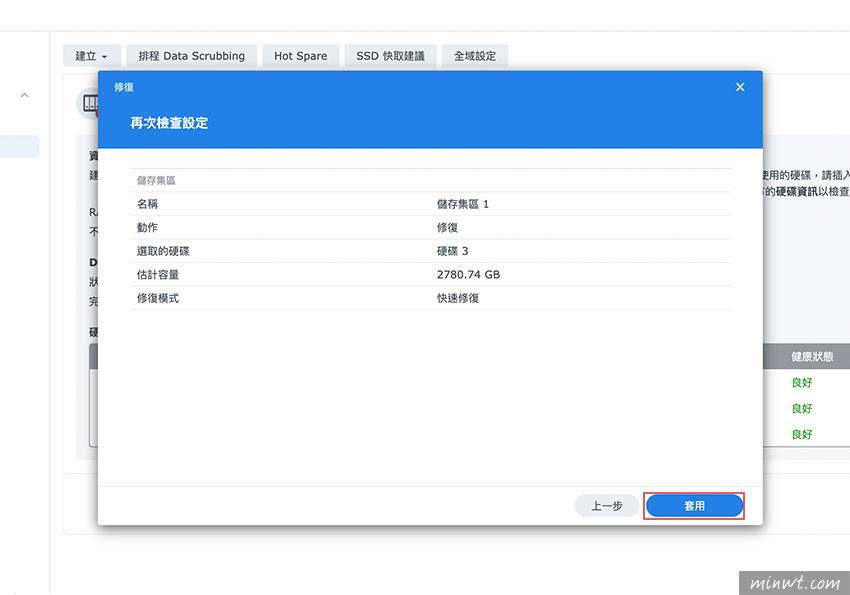
Step10 再按下确定后,硬碟则会进行格式化。
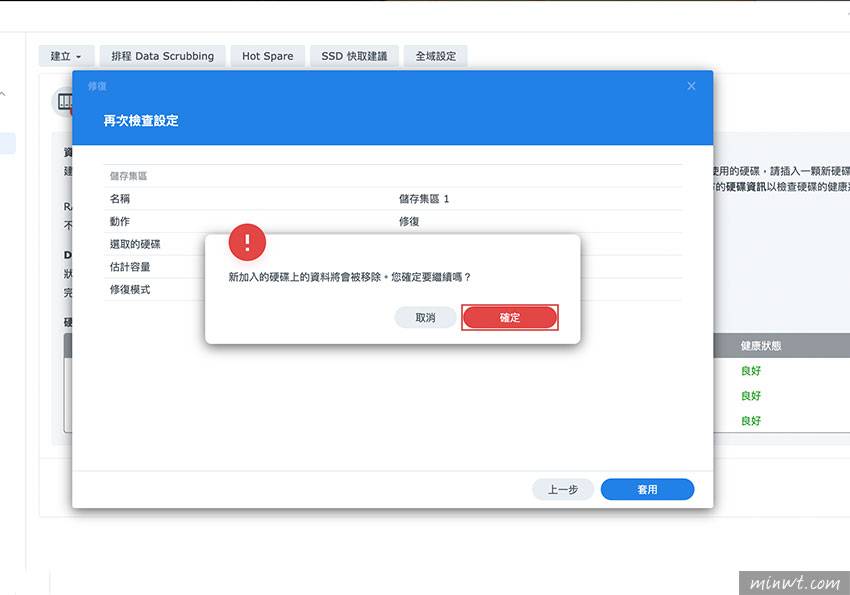
Step11 哈~这样就已完成了,接着就等它进行修复啰!
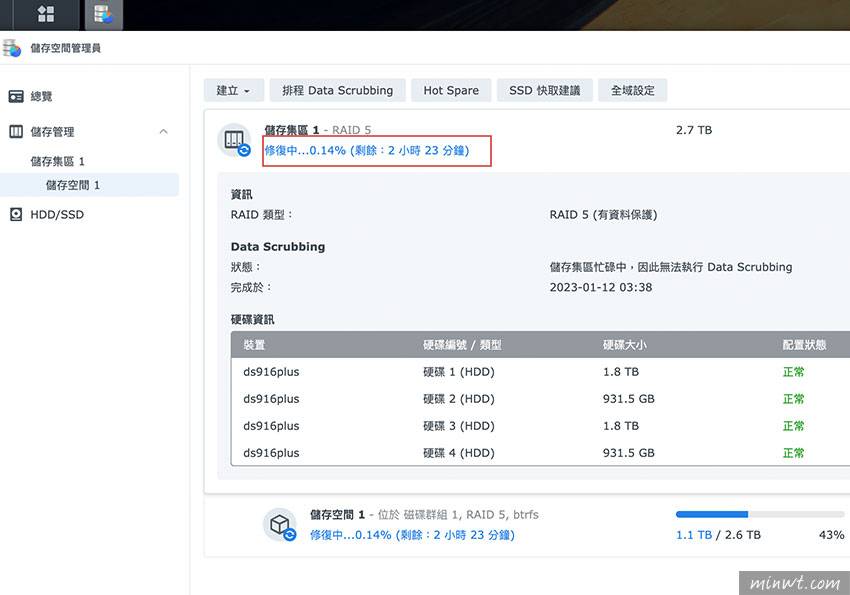
Step12 这样又可正常的运作啦!下回就来挑战把硬碟空间加大啦!最近的硬碟还真的有够便宜的。
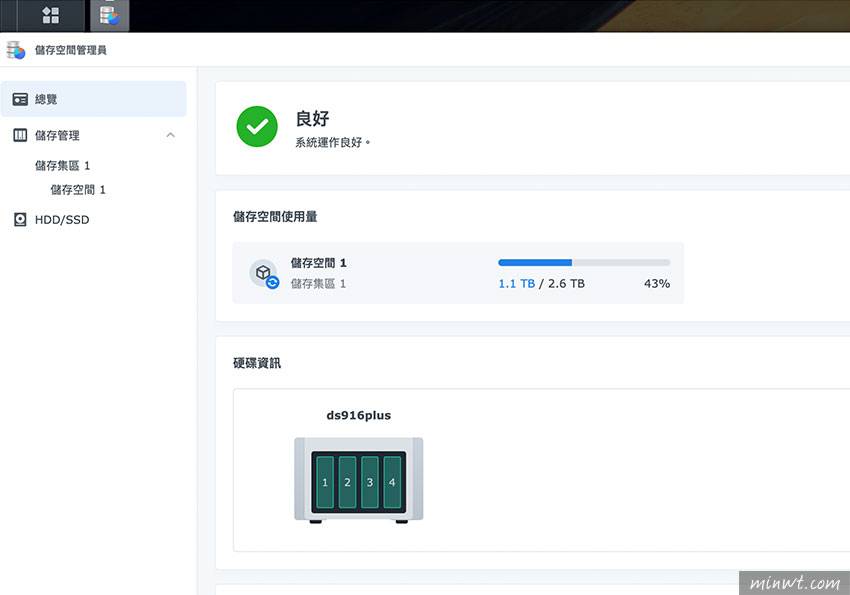
还没有评论,来说两句吧...